Hướng dẫn đồng bộ hóa dữ liệu trong cơ sở dữ liệu phân tán theo kiến trúc Client-Server
Bài đăng này đã không được cập nhật trong 4 năm
Hệ cơ sở dữ liệu mà bài viết sử dụng: SQL SERVER 2012 ENTERPRISE
1. Đồng bộ hóa dữ liệu
Đồng bộ hóa dữ liệu bao gồm các thành phần:
-
Publisher: Là một server tạo dữ liệu để nhân bản đến các server khác. Nó xác định dữ liệu nào được nhân bản, dữ liệu nào thay đổi và duy trì những thông tin về các công bố tại site đó.
-
Subscriber: Là một server lưu giữ nhân bản và nhận các tác vụ cập nhật. SQL Server cho phép Subsriber cập nhật dữ liệu nhưng quá trình cập nhập ở Subscriber không giống như ở Publisher. Một Subscriber có thể là một Publisher của các Subscriber khác.
-
Distributor: Là một server mà chứa CSDL phân tán (distribution database) và lưu trữ metadata, history data và transaction. SQL Server sử dụng CSDL phân tán để lưu và chuyển (store_and_forward) dữ liệu nhân bản từ Publisher đến các Subscriber. Có 2 loại Distributor : Local Distributor và remote Distributor. Cấu trúc:
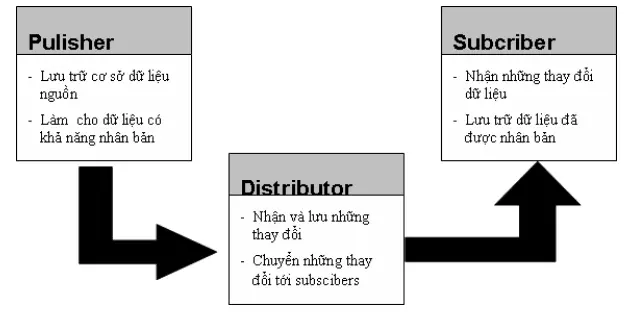
2. Tiến hành đồng bộ hóa
2.1. Config TCP/IP
Truy cập SQL SERVER CONFIGURATION MANAGEMENT.
Chọn SQL Server Network Configuration -> Protocols -> TCP/IP
Điền địa chỉ IP của máy chủ và máy trạm như hình dưới.
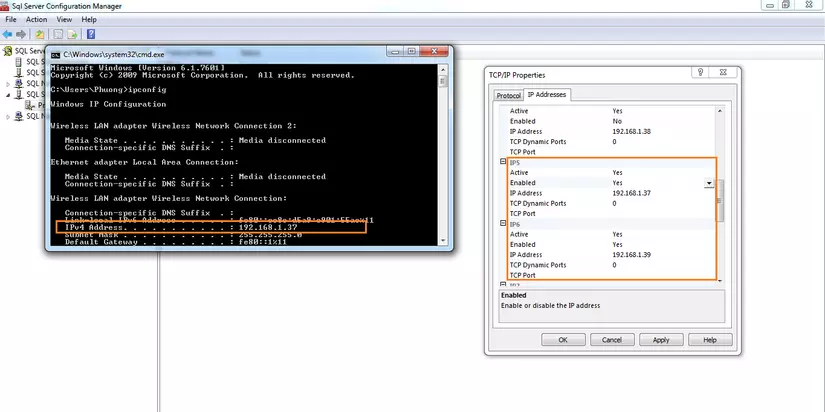 Click “Apply” sau đó click “OK”
Click “Apply” sau đó click “OK”
2.2 Tạo Publication
2.2.1 Các bước thực hiện
Truy cập SQL SERVER MANAGEMENT STUDIO.
Tạo mới 1 Publication: Replication -> Publication-> Chuột phải chọn New publication
 Tiếp tục nhấn “Next” cho tới màn hình chọn cơ sở dữ liệu, chọn cơ sở dữ liệu muốn phân tán sau đó nhấn “Next”
Tiếp tục nhấn “Next” cho tới màn hình chọn cơ sở dữ liệu, chọn cơ sở dữ liệu muốn phân tán sau đó nhấn “Next”
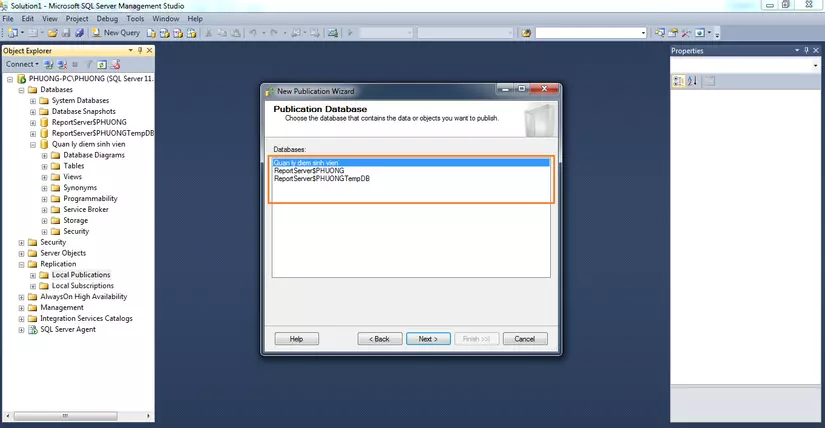 Chọn “Merge publication” để thực hiện đồng bộ dữ liệu 2 chiều giữa máy chủ và máy trạm
Chọn “Merge publication” để thực hiện đồng bộ dữ liệu 2 chiều giữa máy chủ và máy trạm
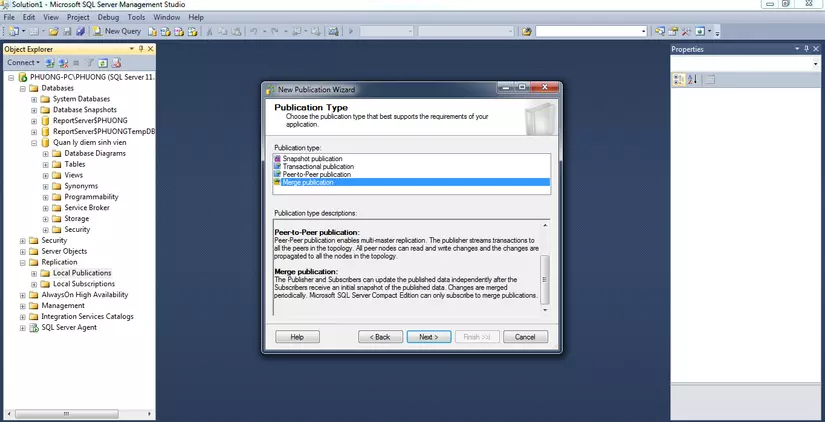 Tiếp tục nhấn “Next”, tại “Articles” pop-up chọn đồng bộ cả 3 giá trị “Tables”, “Store Procedure”, “Users Define Functions”
Tiếp tục nhấn “Next”, tại “Articles” pop-up chọn đồng bộ cả 3 giá trị “Tables”, “Store Procedure”, “Users Define Functions”
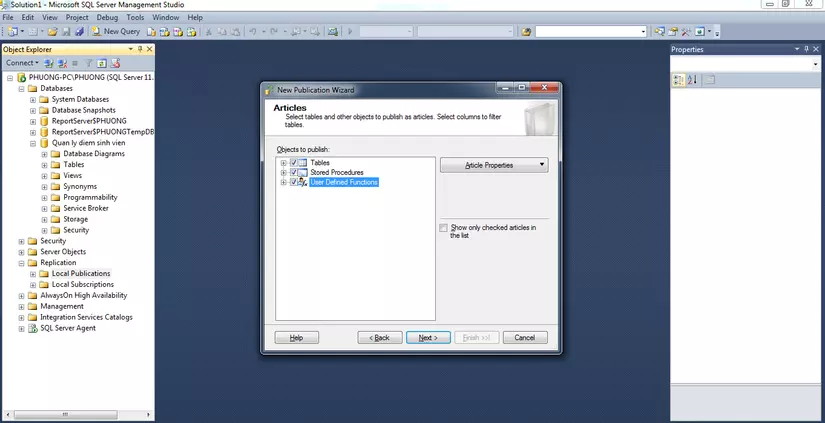 Tiếp tục nhấn “Next”, tại “Filter Table Rows” pop-up, chọn Add để thực hiện lọc dữ liệu từ máy chủ về máy trạm.
Tiếp tục nhấn “Next”, tại “Filter Table Rows” pop-up, chọn Add để thực hiện lọc dữ liệu từ máy chủ về máy trạm.
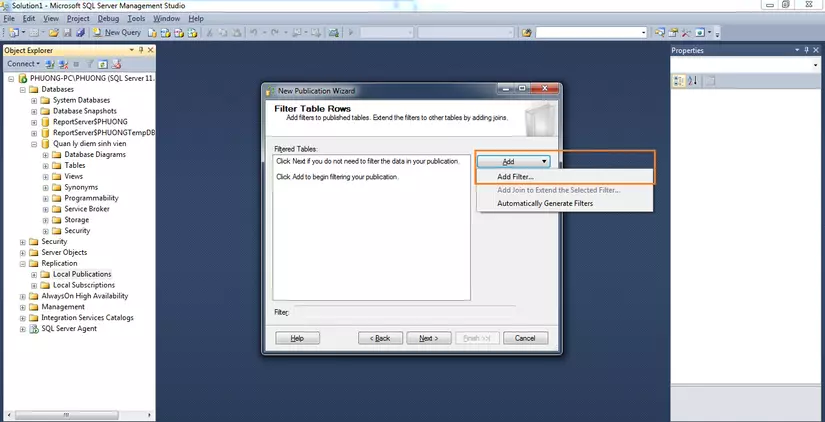 Tiếp tục nhấn “Next”, tại “Agent Security” pop-up Chọn “Security Settings”
Tiếp tục nhấn “Next”, tại “Agent Security” pop-up Chọn “Security Settings”
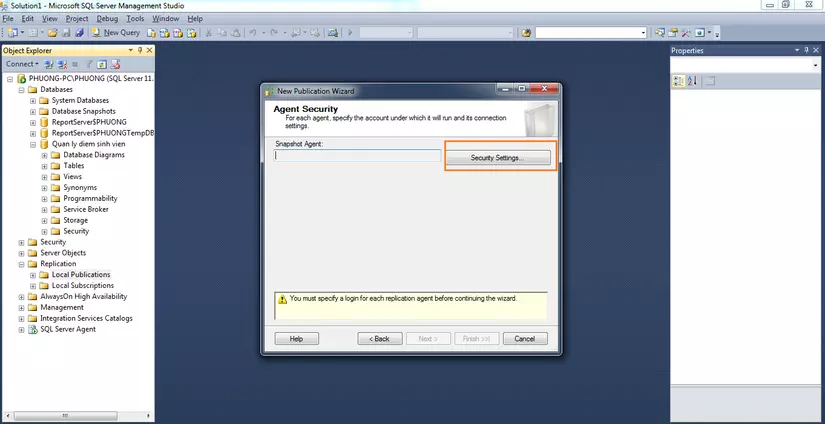
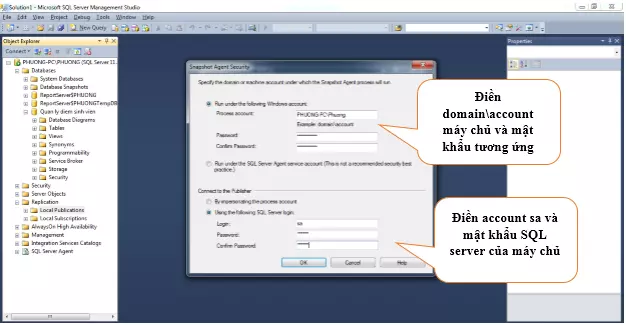 Nhấn “OK”, sau đó nhấn Next, tới “Complete the Wizard” pop-up, đặt tên của Publication
Nhấn “OK”, sau đó nhấn Next, tới “Complete the Wizard” pop-up, đặt tên của Publication
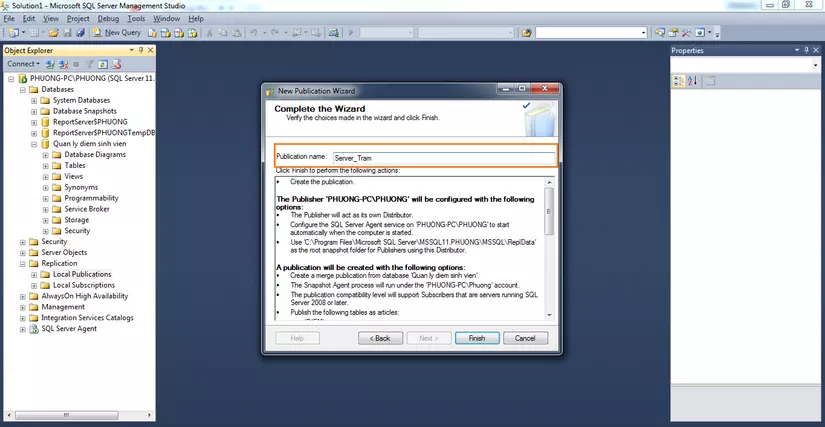 Sau đó nhấn “Finish” để hoàn thành việc tạo Publication
Sau đó nhấn “Finish” để hoàn thành việc tạo Publication
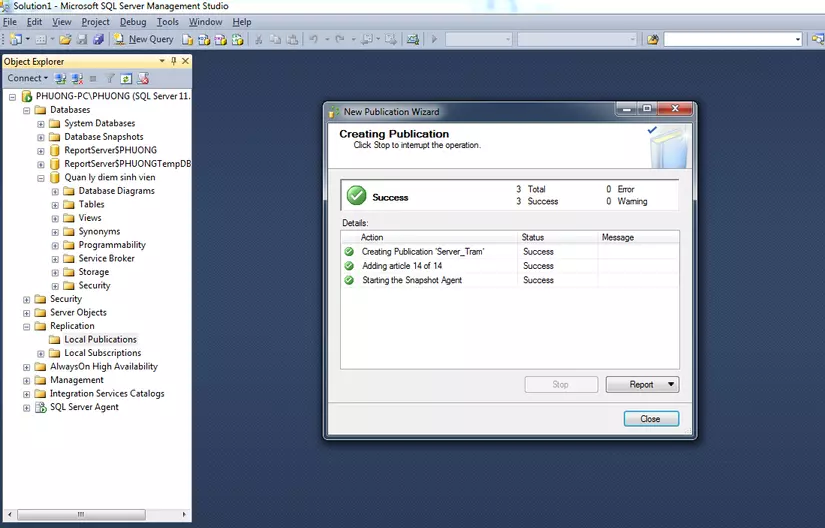 2.2.2 Video hướng dẫn:
https://trinhphuong1112-gmail.tinytake.com/sf/MjIxOTI0MF82ODY1OTk1
2.2.2 Video hướng dẫn:
https://trinhphuong1112-gmail.tinytake.com/sf/MjIxOTI0MF82ODY1OTk1
2.3 Tạo Subscriptions
2.3.1 Các bước thực hiện
Truy cập SQL SERVER MANAGEMENT STUDIO.
Tạo mới 1 Subscriptions: Replication -> Subscriptions -> Chuột phải chọn New Subscriptions
 Nhấn “Next”, sau đó tại “Publication” pop-up chọn Publication đã tạo trước đó
Nhấn “Next”, sau đó tại “Publication” pop-up chọn Publication đã tạo trước đó
 Tiếp tục nhấn “Next”, đến “Subscribers” pop-up thì chọn “Add SQL Server Subscriber”.
Tại Server name, chọn <Browse for more..> / Network server và chọn tên của máy trạm kết nối
Tiếp tục nhấn “Next”, đến “Subscribers” pop-up thì chọn “Add SQL Server Subscriber”.
Tại Server name, chọn <Browse for more..> / Network server và chọn tên của máy trạm kết nối
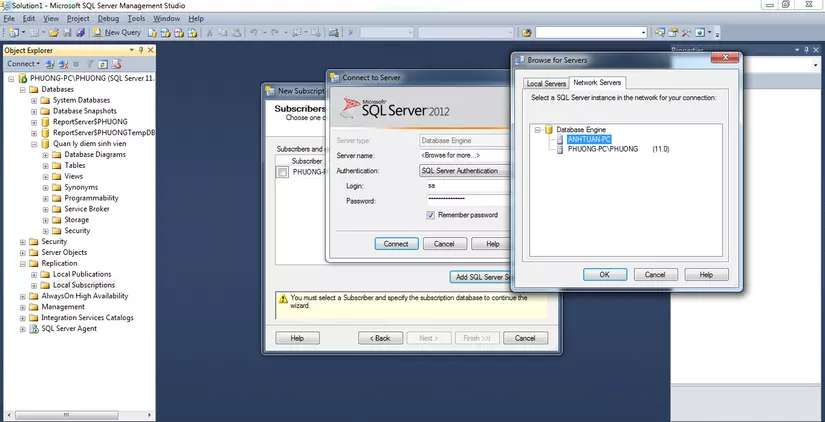 Sau đó nhập mật khẩu SQL Server của máy trạm và nhấn “Connect”
Tiếp theo, chọn “New Database” và nhập tên của Database sẽ hiển thị tại máy trạm.
Sau đó nhập mật khẩu SQL Server của máy trạm và nhấn “Connect”
Tiếp theo, chọn “New Database” và nhập tên của Database sẽ hiển thị tại máy trạm.
 Tiếp tục nhấn “Next”, tại “Merge Agent security” chọn “…” sau đó điền thông tin như hình minh họa phía dưới
Tiếp tục nhấn “Next”, tại “Merge Agent security” chọn “…” sau đó điền thông tin như hình minh họa phía dưới
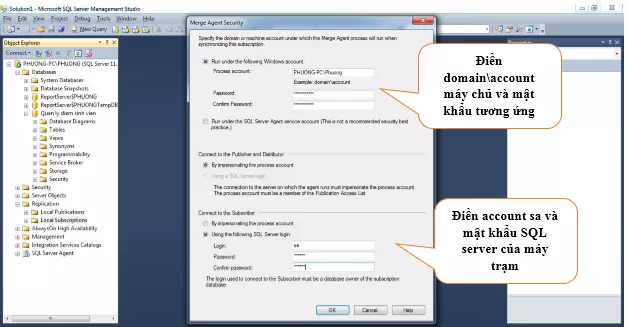 Tiếp tục chọn “Next” sau đó chọn “Run continuosly” tại “Synchronization Schedule” pop-up
Tiếp tục chọn “Next” sau đó chọn “Run continuosly” tại “Synchronization Schedule” pop-up
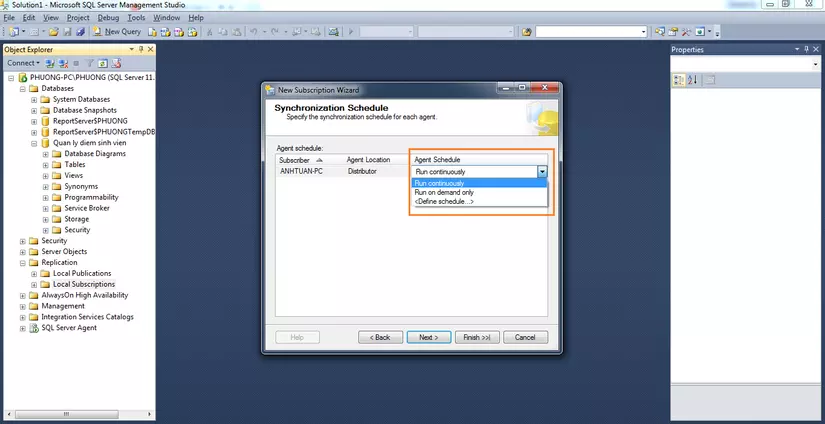 Tiếp tục click Next cho đến khi hoàn thành việc tạo Subscriptions
Tiếp tục click Next cho đến khi hoàn thành việc tạo Subscriptions
 2.3.2 Video minh họa:
https://trinhphuong1112-gmail.tinytake.com/sf/MjIxOTMwM182ODY2MTIw
Kết quả tại máy trạm sẽ có 1 database có tên "Tram_CNTT"
2.3.2 Video minh họa:
https://trinhphuong1112-gmail.tinytake.com/sf/MjIxOTMwM182ODY2MTIw
Kết quả tại máy trạm sẽ có 1 database có tên "Tram_CNTT"
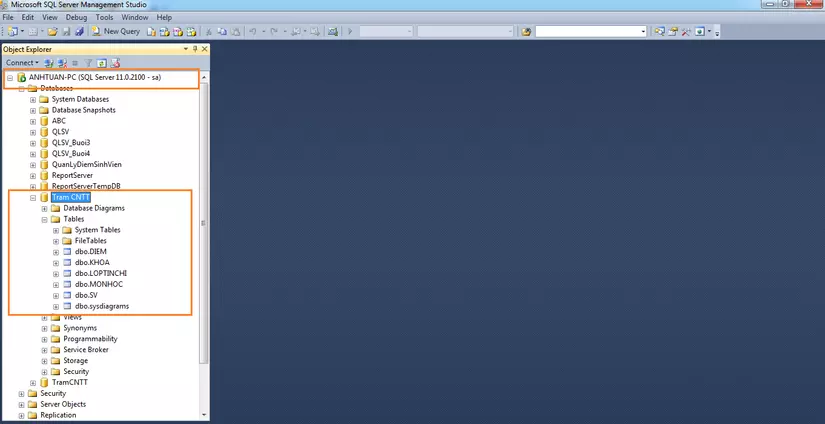
All rights reserved